CATIA三维实体设计实例的造型基本流程
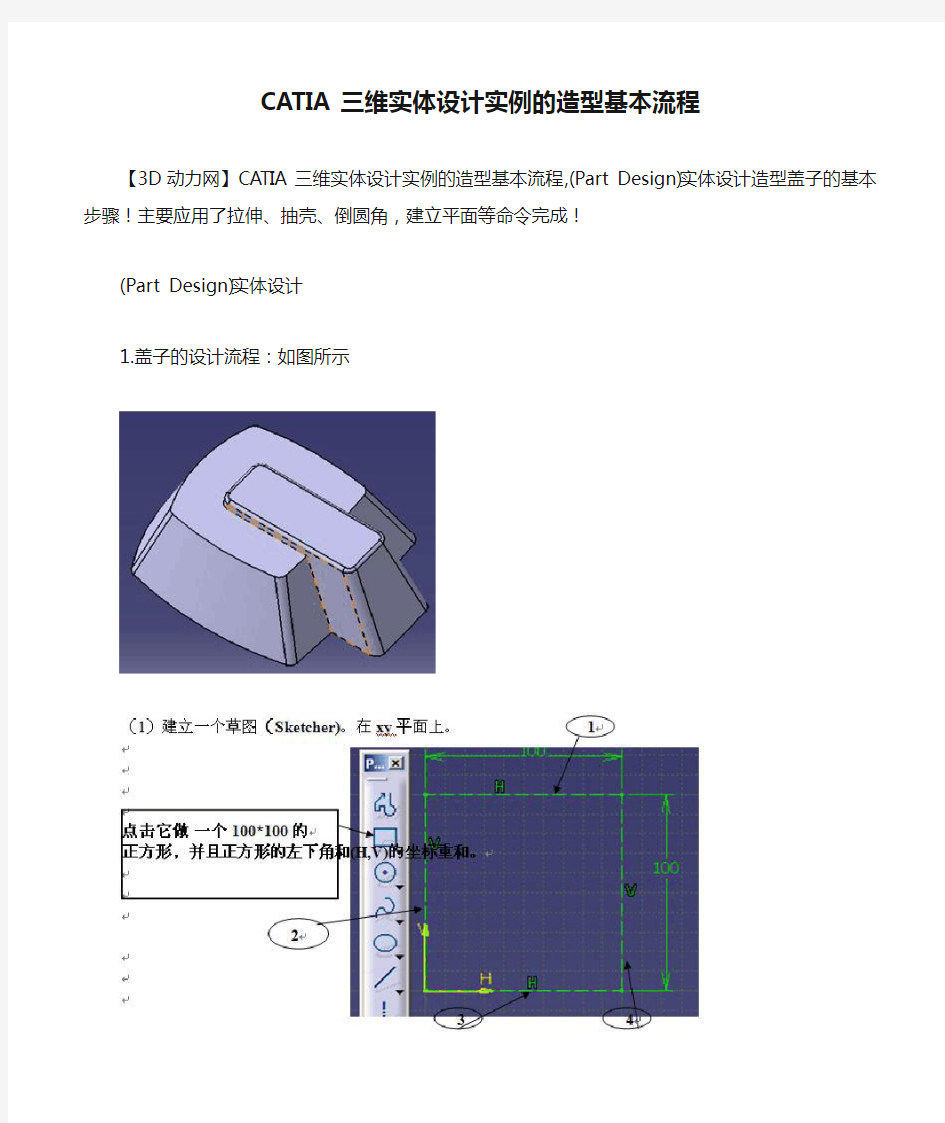
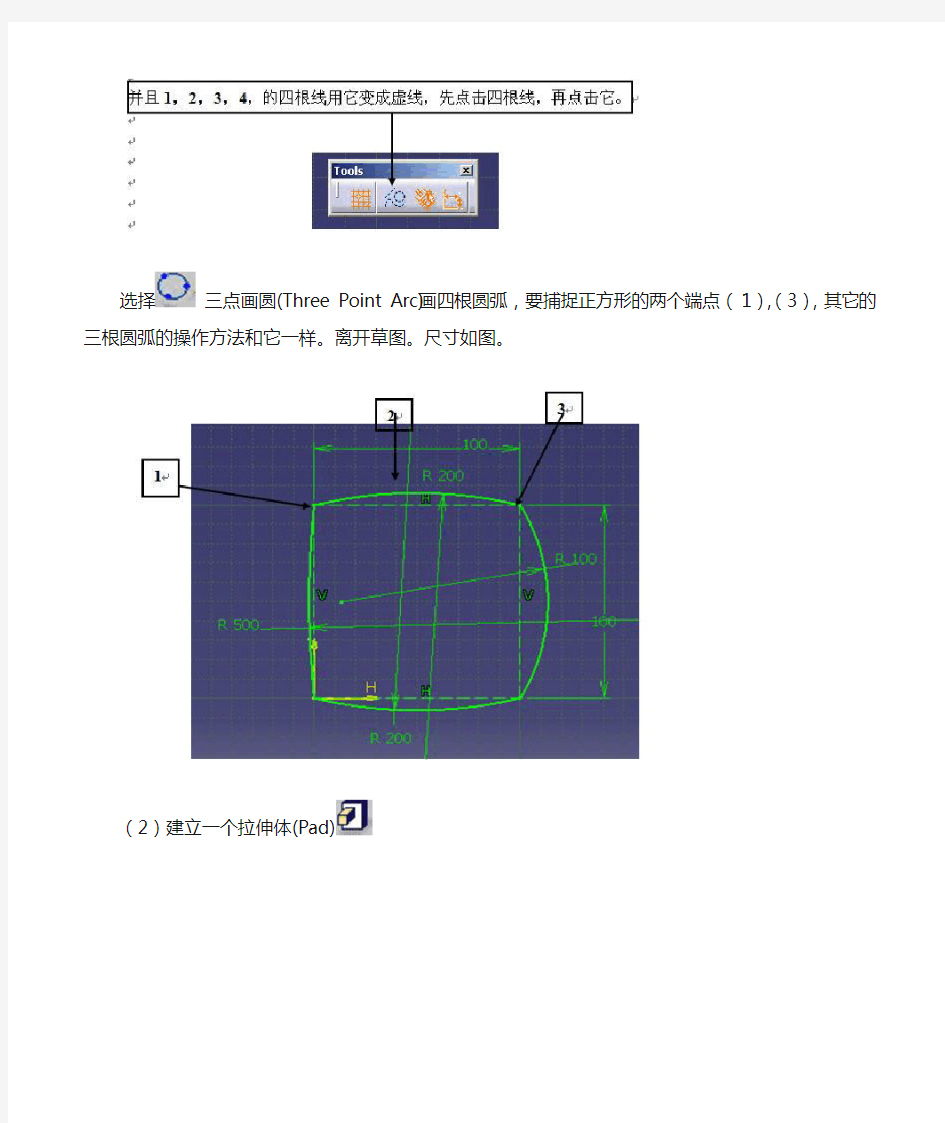
CATIA三维实体设计实例的造型基本流程
【3D动力网】CATIA三维实体设计实例的造型基本流程,(Part Design)实体设计造型盖子的基本步骤!主要应用了拉伸、抽壳、倒圆角,建立平面等命令完成!
(Part Design)实体设计
1.盖子的设计流程:如图所示
选择三点画圆(Three Point Arc)画四根圆弧,要捕捉正方形的两个端点(1),(3),其它的三根圆弧的操作方法和它一样。离开草图。尺寸如图。
(2)建立一个拉伸体(Pad)
3.点击OK
(3)建立拔模角度(Draft Angle)
1.点击(Draft Angle)
2.点击四个侧面做拔模角度,角度(Angle)为25deg,拔模的面(Faces to draft)为4Faces,中型面为xy平面,(Selection)为1Plane。
3.点击OK
(4)建立变圆角(Variable Fillet) 和恒定的圆角(Edge Fillet)
在(R)上用鼠标的左键双击它,会弹出一个复选框可以改变(R)的尺寸。
(1)点击(Variable Fillet)
(2)选择四个侧面的边,在(Edges to fillet)会显示4Edges,(Points)显示8个顶点(8Vereices), ( Variation)选择线性的(Linear)。圆角由10变化到5。
(3)点击OK
(1)点击(Edge Fillet)
(2)选择上面的一条边,半径(Radius),为(5mm),Propagation选择相切(Tangency)。
(3)点击ok
(5)建立一个去壳(Shell)
(1)点击(Shell)
(2)选择低面,Default Inside thickness(是指由外表向里增厚)2mm。Faces to remove (是指要去掉的面),1Face。
(3)点击ok
(6)建立另外一个实体。选择InsertàBody,会在结构树上生成一个Body2,在Body2上用鼠标的右键弹出菜单,规定当前工作层。选择(Define In Work Object)
三维实体建模与设计
三维实体建模与设计 课程编码:202561课程英文译名:3D Solid Design and Construction 课程类别:学科基础选修课 开课对象:机械工程机自动化专业开课学期:5 学分:2学分;总学时:328学时;理论课学时:16学时; 上机学时:16学时 先修课程:工程图学、机械原理、机械设计 教材:Solid Works 2005机械设计及实例解析.胡仁喜等.北京:机械工业出版社,2005 参考书:【1】机械设计课程设计图册.龚溎义等.北京:高等教育出版社,1989,第三版.【2】SolidWorks 原厂培训手册实威科技.北京:中国铁道出版社,2004 一、课程的性质、目的和任务 本课程是面向机械工程等各专业开设的一门课程,是学习利用三维CAD软件进行零部件造型设计及制图的实践性课程。课程的目的是使学生掌握用Solid Works软件进行产品的零件造型设计、部件装配设计以及工程图绘制的基本技能,初步学习基于三维的产品开发设计,掌握自下而上的设计方法,自上而下的设计方法以及两种方法结合使用的设计过程。 课程的主要任务: 1.学习掌握三维CAD的特征造型方法; 2.学习掌握三维CAD下的零件造型与部件装配方法; 3.初步掌握三维CAD下基于装配的设计方法; 4.学习掌握三维CAD的二维工程图绘制方法; 5.初步学习利用三维CAD软件Solid Works进行产品设计的方法。 二、课程的基本要求 通过课堂讲授与上机实践,使学生: 1.了解三维CAD的发展历史、现状及软硬件配置条件; 2.了解三维CAD的发展历史、现状及软硬件配置条件; 3.了解利用三维CAD软件进行设计、制图的基本思路与方法; 4.掌握利用Solid Works进行三维立体造型设计的实现方法; 5.掌握利用Solid Works下的零件造型与部件装配方法; 6.初步掌握Solid Works下自上而下的设计方法以及自下而上和自上而下相结合 的方法; 7.掌握Solid Works的二维工程图绘制技术; 8.具有一定的实践体会和相关的应用能力。 三、课程的基本内容及学时分配 第一章Solid Works 2005 概述(1学时) 1.工作窗口 2.菜单简介 3.工具栏简介 第二章零件建模的特征分类(2学时) 1.基于特征的零件建模的基本过程 2.Solid Works的设计思想
CATIA三维实体设计实例的造型基本流程
CATIA三维实体设计实例的造型基本流程 【3D动力网】CATIA三维实体设计实例的造型基本流程,(Part Design)实体设计造型盖子的基本步骤!主要应用了拉伸、抽壳、倒圆角,建立平面等命令完成! (Part Design)实体设计 1.盖子的设计流程:如图所示
选择三点画圆(Three Point Arc)画四根圆弧,要捕捉正方形的两个端点(1),(3),其它的三根圆弧的操作方法和它一样。离开草图。尺寸如图。 (2)建立一个拉伸体(Pad)
3.点击OK (3)建立拔模角度(Draft Angle)
1.点击(Draft Angle) 2.点击四个侧面做拔模角度,角度(Angle)为25deg,拔模的面(Faces to draft)为4Faces,中型面为xy平面,(Selection)为1Plane。 3.点击OK (4)建立变圆角(Variable Fillet) 和恒定的圆角(Edge Fillet)
在(R)上用鼠标的左键双击它,会弹出一个复选框可以改变(R)的尺寸。 (1)点击(Variable Fillet) (2)选择四个侧面的边,在(Edges to fillet)会显示4Edges,(Points)显示8个顶点(8Vereices), ( Variation)选择线性的(Linear)。圆角由10变化到5。 (3)点击OK
(1)点击(Edge Fillet) (2)选择上面的一条边,半径(Radius),为(5mm),Propagation选择相切(Tangency)。 (3)点击ok (5)建立一个去壳(Shell) (1)点击(Shell) (2)选择低面,Default Inside thickness(是指由外表向里增厚)2mm。Faces to remove (是指要去掉的面),1Face。 (3)点击ok
CATIA曲面设计实例教程
CATIA曲面设计实例教程之洗涤用品瓶身外形设计 作者:无维网WUSHENMARS 本文节选自图书《CATIA V5R19造型设计》,相关视频演示请查阅本书。 【简单分析】 参考一张ID平面图进行外形设计,除了需要根据外形线条塑造最大外形轮廓,还要根据图片光线阴影分析模型细节并在塑造时体现出来。由于只有一张视图,因此其他视角的模型细节需要操作者结合实际情况综合考虑。在设计这款洗涤用品的瓶身外形时需要先根据图片设计局部细节,然后合并连接这些细节,最后完善设计。 【建模过程】 1. 导入ID平面图 (1) 如图9.43所示,在菜单栏中选择“开始”→“外形”→Sketch Tracer命令,从而打开“影像草图”模块。 (2) 在导入ID平面设计图之前必须更改显示模式,否则输入的图档无法显示。在“视图方式”工具栏中选择“自定义视图参数”工具,在“视图模式自定义”对话框中选择“材质(Materiale)”选项。单击“确定”按钮,完成设置。 (3) 在导入平面图之前还需要选择“正视图” 或者使用“视图选择” 选择正视图方向。 (4) 如图9.44所示,在工具栏中选择“创建溶入草图(Create an Immersive sketch)” , (5) 如图9.45所示,通过鼠标拖曳箭头标志移动虚线框的位置和范围。
(6) 如图9.46所示,双击高度值并修改。数值修改完毕后单击“确定”按钮,完成草图参数的设置。 2. 设计瓶口细节 (1) 在“结构树”中先单击Product1,然后在菜单栏中选择“开始”→“外形”→Imagine & Shape,从而打开“图像和外形”模块。 (2) 如图9.47所示,首先在模型区选择一个基准平面,然后在“封闭原始曲
第十二章-参数化三维实体造型系统
第十二章参数化三维实体造型系统 在传统的三维产品造型设计中,产品实体模型是设计者利用固定的尺寸值得到的。零件的结构形状不能灵活地改变,一旦零件尺寸发生改变,必须重新绘制其对应的几何模型,这样往往给设计工作带来极大的不便。 参数化设计是一种使用参数快速构造和修改几何模型的造型方法。利用参数化技术进行设计时,图形的修改变得非常容易,用户构造几何模型时,可以集中于概念和整体设计,因此可以充分发挥设计人员的创造性,提高设计效率。 参数化建模是指在参数化造型过程中记录建模过程和其中的变量以及用户执行的CAD 功能操作。因此,参数化建模通过捕捉模型中的参数化关系记录了设计过程,其本质就是设计过程的记录和回放。这种记录过程与次序有关(是顺序化的),同时它利用一系列定义好的参数对模型进行顺序计算。参数化建模的优势在于速度快,其缺点是用户必须提供几何元素的全部尺寸、位置信息,即只有完全定义前一元素才能定义下一个元素。 参数化的设计技术是一种面向产品制造全过程的描述信息和信息关系的产品数字建模方法,Pro/E、I-DEAS、MDT、Solidworks等都是在一定程度上以参数化、变量化、特征设计为特点的新一代实体造型软件产品。 齿轮减速器是广泛应用于机械行业的机械装置,其中包含多种通用零件,如齿轮、轴、轴承、螺纹紧固件、润滑装置、密封元件等。本章主要以齿轮减速器作为研究对象,通过在Solidworks环境下的参数化设计方法,实现减速器零件的参数化建模、虚拟装配及工程图设计等。 12.1 Solidworks简介 Solidworks是一种智能型的高级CAD/CAE/CAM组合软件,它集设计、加工、分析功能于一身,能方便地进行三维实体设计、加工制造以及动力学和热力学的各项分析。它包括Solidworks本身的CAD模块、CAM Work的加工模块以及Design work的分析模块等。Solidworks的智能化程度高,参数化功能强,并且操作起来非常简便,是最容易学习的高级绘图分析软件之一。图12-1是Solidworks的标准工作界面。 工具栏 下拉菜单 特征管理 器设计树 图12-1 Solidworks的标准工作界面
CATIA 曲面造型 鼠标实例教程
CATIA V5曲面造型 (教程2-鼠标) GSD (曲面造型) Part Design (实体造型) Assembly Design(装配设计)
CATIA Surface-modeling 教程2A –在CATIA中导入鼠标的二维轮廓图 –基于导入的二维轮廓图建立三维曲线 –建立鼠标上半部分的曲面(运用曲面造型模块GSD) 教程2B –用草图分析命令查找上半部曲面是否有零拔模角 –手动调整有问题的曲面 –建立鼠标下半部分的曲面 –将曲面转换成实体 教程2C –基于导入的图纸建立各部分的曲面 –从完成的主模型中创建组件 –重新装配组件并生成产品 –修改主模型的外形并自动更新所有的组件 请注意:本教程的主要目的在于演示CATIA的设计方法,而不是CATIA的命令
?你可以在你电脑的本地硬盘上创建一个项目文件夹并将下载的数据存放在此文件夹中 ?打开CATIA ?(如果license 菜单此时弹出, 请选择ED2, 关掉CATIA后重新打开) ?默认情况下,CATIA会自动建立一个“Product”文件。但是 由于我们现在并不使用它,请先在“File”菜单中选择关闭此 ?在菜单栏中选择“file/Open”直接打开刚才下载的数据 (mouse_outline.dxf)
首先确认图纸的尺寸大小是否正确:- ?点击“Dimensions”图标(如右图); ?选择图纸中的50mm尺寸线; ?比较显示的测量尺寸是否是50mm,如果不是,我们需要扩大或是缩小图纸比例。 把图纸复制&粘贴到三维空间:- ?除了50mm的尺寸线外,选择图纸上所有的实体 (用Ctrl 键选择) ?点击“Copy”图标
基于proe的挖掘机的三维实体造型及装配设计
优秀设计 07机制专业《三维设计技术》期末考核大作业 ——挖掘机的三维实体造型及装配 班级: 姓名: 学号:
挖掘机的装配 (一)绘制挖掘机挖斗 (1)创建新文件 单击工具栏里的【新建文件】图标,出现对话框,在【类型】栏中选择【零件】, 在【名称】文本框中输入dig_scratch,再在【子类型】栏中选择【实体】,单击【确定】按钮完成文件创建。如图1-1所示。 图1-1 (2).绘制挖斗 1.从特征操作按钮区中选取【拉伸】工具,单击显示区的【草绘】按钮,选取FRONT 平面作为绘图平面,接受参照基准和方向,单击【草绘】完成设置。 绘制如图1-2所示的草绘图,单击按钮区的【确定】完成草绘。 图1-2 2.选取双向拉伸,厚度均设为 3.55,如图1-3所示。
图1-3 3.单击信息显示区的【完成】按钮,完成绘制。完成后实体如图1-4所示。 图1-4 (3).绘制边缘 1.选取【拉伸】工具,再单击【放置】、【定义】,选取FRONT作为绘图平面,单击【草绘】完成草绘设置。 2.选取【通过边创建图元】工具按钮,系统将自动弹出对话框,选取【单个】选取边,完成【关闭】。如图1-5所示。
图1-5 3.采用双向拉伸,厚度均设定为3.9,最后单击信息栏右边的【完成】按钮如图1-6所示,完成边缘绘制。 图1-6 (4)倒圆角 在挖斗毛坯与突缘相交处绘制半径为0.16的圆角,完成圆角后的模型如图1-7所示。 图1-7
(5)抽壳 从特征操作按钮区中选取【抽壳】工具按钮,在信息显示区中输入抽壳壁厚0.12.如图1-8所示。接着从模型中选取图所示的抽壳挖去曲面,最后单击显示区右边的【完成】按钮,完成抽壳后的实体效果图见(图1-9)。 图1-8 图1-9 (6)创建挖齿 1.绘制单个挖齿从特征操作按钮区中选取【拉伸】工具,再单击【定义】按钮,选取挖斗中的一个端面作为绘图平面,接受系统所默认的基准和方向,单击对话框中的【草绘】按钮完成绘图前的设置。绘制如图1-10所示,草绘完成后单击【确定】。 图1-10 2.输入挖斗厚度为0.6,单击右边的【完成】按钮,完成挖齿的绘制,如图1-11。 图1-11
CATIA活塞连杆设计实例教程
第三章 零件设计------活塞、连杆、汽缸组件 本章是设计活塞、连杆与汽缸的三维模型。进一步熟悉绘制草图、拉伸成形、旋转成形、拉伸切除、旋转切除、钻孔、倒(圆)角等命令,同时增添混成、特征的阵列等命令。读者在使用过程中注意将各种命令穿插应用。领会各个命令的用法。 3.1 Loft(混成)特征 混成实体特征不仅应用非常广泛,而且其生成方法也非常丰富、灵活多变。Loft(混成)特征分为两种:Loft(混成实体)和Removed Loft (混成切除)。它们形成的方式是一样的。主要区别在于:Loft(混成实体)是增料特征,Removed Loft (混成切除)是减料特征。 3.1.1. Loft(混成实体) 混成实体指的是利用两个或两个以上的截面(或者说是轮廓),以逐渐变形的方式生成实体。也可以加入曲线或折线作为导引线,使用导引线可以更好的控制外形轮廓之间的过渡。 操作过程举例如下: 1.在窗口中建立三个平行平面,绘制三个截面 左键单击左边模型树中的xy plane平面,单击工具栏中的Plane (平面)图标 ,弹出对话框,提供创建平面的参数的设定。在Plane type 一栏中选 择 Offset from plane (偏移平面);在Offset 一栏中输入20 mm ;预览生成的平面,如图3.1所示。 图3.1 同样再以刚才生成的平面作为参考面,再生成一个偏移10 mm的新平面,预览生成的平面,如图3.2所示。 图3.2 左键单击左边模型树中的xy plane 参考平面,再单击一下右边工具栏中的
sketch(草图设计)图标 ,进入草图绘制模式。 单击工具栏中的Ellipse(椭圆)图标,绘制一个椭圆,圆心在原点。左 键单击工具栏中Auto Constraint (自动标注尺寸)图标 ,标注椭圆的尺寸, 如图3.3所示。 绘制完草图之后,单击工具栏中的退出工作台图标 ,进入零件实体设计模式。 图3.3 同样,利用草图中的圆功能在新建的平面1和平面2上分别绘制直径为6和直径为15的圆,如图3.4所示,如图3.5所示。 图3.4 图3.5 2.以渐进曲线混成实体 左键单击Loft(混成实体)图标 ,弹出对话框,提供混成参数的设定。 在第一栏中分别选择上述绘制的三个草图,作为混成的截面,混成的图形预览如图3.6所示。
非常详细的CATIA实例教程
第五章CATIA V5创成式工程绘图及交互式工程绘图
目录 1产品介绍 (6) 2图标功能介绍(基本概念、基本界面介绍) (6) 2.1视图(Views)图标 (6) 2.2绘图(Drawing)图标 (7) 2.3尺寸(Dimensioning)图标 (8) 2.4生成(Generation)图标 (9) 2.5注释(Annotations)图标 (9) 2.6装饰(Dress up)图标 (9) 2.7几何元素创立(Geometry creation)图标 (10) 2.8几何元素修改(Geometry modification)图标 (12) 3软件环境设定(Customizing Settings) (13) 3.1一般环境参数设定(General) (13) 3.2布置(Layout)设置 (15) 3.3生成(Generation)设置 (16) 3.4几何元素(Geometry)设置 (17) 3.5尺寸(Dimension)设置 (17) 3.6操纵器(Manipulators)设置 (18) 3.7注释(Annotation)设置 (19) 4功能详解 (20) 4.1投影视图创建功能(Project) (20) 4.1.1前视图(Front View)创建详解 (20) 4.1.2展开视图(Unfolded View)创建详解 (20) 4.1.3从三维模型生成视图(View From 3D)详解 (21) 4.1.4投影视图(Projection View)创建详解 (21) 4.1.5辅助视图(Auxiliary View)创建详解 (21) 4.1.6轴侧图(Isometric View)创建详解 (22) 4.2剖面及剖视图创建功能(Section) (22) 4.2.1阶梯剖视图(Offset Section View)创建详解 (22)
三维实体造型系统的发展综述
目录 一. 《计算机图形学》课程学习总结 (1) 二.三维实体造型系统的发展综述 (3) 2.1基本概念 (3) 2.1.1 概念 (3) (3) (5) 2.2图像建模与绘制 (7) 2.3三维实体造型的应用 (8) 2.4实体造型系统的发展 (9) 2.5参考文献 (10) 三学完《计算机图形学》课程以后的收获与体会 (10) 一.《计算机图形学》课程学习总结
这个学期我学习了《计算机图形学》这一课程,由老师担任老师,计算机图形学(Computer Graphics,简称CG)是一门年轻但是发展相当迅速的新兴学科,知识更新快,内容深而广,它应用很广泛,如图形硬件、图形标准、图形交互技术、光栅图形生成算法、曲线曲面造型、实体造型、真实感图形计算与显示算法、非真实感绘制,以及科学计算可视化、计算机动画、自然景物仿真、虚拟现实等。工程、科学、教育、办公、军事、商业广告以及娱乐行业等各个领域都需要这门科学,它发展迅速并正在发挥越来越大的作用。所以,有关计算机图形学方面的知识,对于我们计算机专业学生来说是很重要的。 在多数人的印象中,计算机图形学和其它专业课相比较,数学公式太多,难以学习和理解。但是由于它的诸多应用非常具有吸引力,尤其它是大家所感兴趣的游戏和动画的基础,很多我们学生又想接触它。 计算机图形学的主要研究内容就是研究如何在计算机中表示图形、以及利用计算机进行图形的计算、处理和显示的相关原理与算法。 人最先看到的计算机图形,最直接的是从显示器上看到计算机产生的图形。显示器的屏幕由可以发光的像素点组成,并且从几何位置看,所用这些像素点构成一个矩形的阵列,利用计算机控制各像素点按我们指定的要求发光,就构成了我们需要的图形。利用计算机控制各像素点按指定的要求发光的方法需要使用各种各样的计算机图形生成软件或通过计算机语言编程来实现。 本学期的课程里面就是围绕着这些计算机图形学的特点和研究范围就行授课和学习的,众所周知,任何一门课程都不是一天可以学好的,正如那则谚语:罗马非一日建成。计算机图形学也是如此,再学习的过程中,因为从未接触过这门科学,也没有做好学这门课程的准备,导致学习过程中充满了迷茫和不解,对于很多知识点,头一次遇到而难以接受的情况在这门课程里面再一次发生,比如在开始学习的基本图形的生成里面,因为平时编程能力的缺失,导致算法学起来困难重重,到了往后图形变换、摄像机机位、键盘等等也是很吃力,但好在老师的耐心教导,直接给出源程序代码,自己在老师的讲解下,慢慢理解了关于算法、关于程序代码、关于实现等等知识点。 对计算机图形学这样的专业课而言,理论的学习离不开实践,实验是非常重要的一个环节。抽象的理论,乏味的数学公式,如果不和实验结合,确实是很枯
catia画飞机教程-中文实例教程-以P51为例
外文文献的中文翻译,祝君成功。 第一节 ---创建三个拉伸曲面,分别相对X、Y、Z平面进行偏移 ---给平面附上参考图片 ---为每一个截面创建草图之后,将它们重新放置在相对应的位置 第二节 ---创建3D曲线,之后创建自由曲面 ---首先创建机身,之后创建机翼,最后创建尾翼 ---将所有的曲面按照一个参考平面作对称,创建一个对称模型 请牢记:这些章节只是用来陈述通过CATIA进行设计的方法,而不单是CATIA那些命令本
CATIA中鼠标的一些操作不多说了 首先要获得p51正视图、右视图、俯视图(读者自行获取),图像是正方形的1000*1000像素的,可以通过以下网址获得HTTP://https://www.wendangku.net/doc/0513243501.html,.hk/~mmdsham/images/p51/ -p51-front.jpg -p51-right.jpg -p51-top.jpg 打开CATIA,一个空的product被创建,可以把它关掉 开始->形状->创成式外形设计 将启用混合图形集点掉,点击OK 于是我们就在创成式外形设计环境下创建了一个空的Part
插入几何图形集 点击“插入”->“几何图形集” 用“reference”(参考平面)作为图形集的名字 点击OK 创建一个草图 点击“草图”,选择“yz”平面作为参考 作一个垂直的直线,长度120mm,位置为距离坐标原点100mm (在点击第二个点之前,看一下“草图工具”中的L值) 点击退出草图
创建一个拉伸曲面 选择刚刚绘制的草图作为轮廓,“yz”平面作为方向 点击reverse direction“翻转方向” 用鼠标拖动“limit1”(绿色箭头),拖到显示为285mm 点击OK 点击“应用材料” (对刚刚的“拉伸曲面”赋予材料) 点击刚刚做的拉伸曲面 点击OK结束 为了能看到赋予材料的效果,选择“渲染方式”为“带材料作色”
基本三维实体造型
课题:第7章基本三维实体造型 课 能力目标: 视图分析能力;培养读图、识图能力,综合布局能力,空间逻辑思维能力,基本三维实体空间结构逻辑分析;会分析并逻辑分解三维组合体(绘图中的以大化小);会创建基本三维实体及组合体:掌握三维坐标系,右手法则在坐标系中的应用;会创建基本三维实体:多段体、长方体、柱体、球体、圆环、锥体、楔体等;拉伸、旋转、扫掠、放样的应用;基本三维实体的组合创建应用;会熟练应用视图工具;三维视图、视觉样式、三维动态观察的应用、实时平移与缩放的应用。 本章重点: 基本三维实体的创建与应用,三维坐标系,三维视图,及视图实时平移与缩放的应用。本章难点: 三维实体创建的综合应用、三维坐标系的灵活应用。 教学用具:多媒体计算机网络机房,AutoCAD2009软件,随书配套光盘素材:“第7章”。 第1次课 4学时 二维绘图编辑知识技能建构1 能力目标: 理解并会对象选择、夹点编辑、删除、缩放、旋转、移动、修剪、打断、拉长等命令基本操作。 教学重点: 对象选择、夹点编辑、删除、缩放、旋转、移动、修剪、打断、拉长等命令的基本操作。教学难点: 对象选择、夹点编辑、删除、缩放、旋转、移动、修剪、打断、拉长等命令的熟练应用。教学方法: 建议通过操作练习、任务驱动等方法传授基本知识和技能。 教学过程: 一、三维实体与三维视图 怎样理解三维立体与二维平面图形的关系? 三维立体造型是二维平面图形进入三维立体空间的结构表现,任何复杂的三维造型都包含了组成实体的不同方向和角度的三维面。 系统提供了哪4种三维实体等轴测图? 便于观察三维模型,这四种视图是:“西南等轴测”、“东南等轴测”、“东北等轴测”、“西北等轴测”。 二、三维视图动态观察、实时平移与缩放 1三维视图动态观察 “三维动态观察器”的作用是什么? 应用“三维动态观察器”可以对三维实体模型从各个方位观察实体模型得到任意角
CATIA钣金实例教程_第五章__生成棱边弯曲
第五章生成棱边弯曲 5.1由板上生成弯曲 在桌面上双击CATIA的图标,进入CATIA软件。或者从【开始】菜单 选择CATIA,运行该软件。进入CATIA软件的界面后,点击Start< Mechanical Design(机械设计) 图5-2Sheet Metal Parameters钣金参数定义对话框点击工具栏内的Sketcher 草图图标,然后在左边的模型树中点击选中xy 平面,如图5-3。选择后,进入草图设计工作台。 图5-3选中xy平面 在工具栏中点击Rectangle矩形图标,画一个矩形,如图5-4。点击工 具栏中的Exit Workbench 离开草图工作台图标,就可以进入钣金设计工作台。 图5-4矩形草图 点击工具栏中的Wall 板图标,出现Wall 板定义对话框,如图5-5。在 图形区显示预览的板,如图5-6。点击Wall 板定义对话框内的“确定”按钮,形成一个侧板。同时在左边的模型树上形成一个“墙.1”元素。 图5-5Wall 板定义对话框 图5-6预览形成的板 在刚才的板模型中选中板的棱边,如图5-7。点击工具栏中的Wall 板图标 ,直接进入草图设计工作台,并同时出现一个以所选棱边为边长的矩形草图,并且标注了矩形的高度尺寸,如图5-8。 图5-7选中板的棱边 第五章 CATIA V5创成式工程绘图及交互式工程绘图 目录 1产品介绍 (5) 2图标功能介绍(基本概念、基本界面介绍) (5) 2.1视图(Views)图标 (5) 2.2绘图(Drawing)图标 (6) 2.3尺寸(Dimensioning)图标 (6) 2.4生成(Generation)图标 (7) 2.5注释(Annotations)图标 (8) 2.6装饰(Dress up)图标 (8) 2.7几何元素创立(Geometry creation)图标 (9) 2.8几何元素修改(Geometry modification)图标 (10) 3软件环境设定(Customizing Settings) (12) 3.1一般环境参数设定(General) (12) 3.2布置(Layout)设置 (13) 3.3生成(Generation)设置 (14) 3.4几何元素(Geometry)设置 (15) 3.5尺寸(Dimension)设置 (16) 3.6操纵器(Manipulators)设置 (17) 3.7注释(Annotation)设置 (18) 4功能详解 (18) 4.1投影视图创建功能(Project) (18) 4.1.1前视图(Front View)创建详解 (18) 4.1.2展开视图(Unfolded View)创建详解 (19) 4.1.3从三维模型生成视图(View From 3D)详解 (19) 4.1.4投影视图(Projection View)创建详解 (19) 4.1.5辅助视图(Auxiliary View)创建详解 (20) 4.1.6轴侧图(Isometric View)创建详解 (20) 4.2剖面及剖视图创建功能(Section) (20) 4.2.1阶梯剖视图(Offset Section View)创建详解 (21) 4.2.2转折剖视图(Aligned Section View)创建详解 (21) 4.2.3阶梯剖面图(Offset Section Cut)创建详解 (22) 4.2.4转折剖面图(Aligned Section Cut)创建详解 (22) 4.3局部放大视图功能(Details) (22) 4.3.1局部放大视图(Detail View)创建详解 (22) 4.3.2多边形局部放大视图(Detail View Profile)创建详解 (24) 4.3.3快速生成局部放大视图(Quick Detail View)创建详解 (24) 家居物品的简易三维造型设计 马文秀(海南大学旅游学院海口570228) 摘要:针对家具造型中的复杂性和不确定性设计信息,以造型特征空间构建和造型信息层次分析为基础.提取了家具造型中的几何特征;并基于家居 物品的实型三维造型设计,分析家具造型特征,构建家居物品基础特征。 探讨普通家居物品及其涉及的关键技术,总结出三维造型设计的一般思 路和方法 关键词:家居物品三维造型设计简易 引言:现代家具产品越来越具有工业产品的属性,家具设计也越来越体现出一般产品设计的特征。现代产品设计以知识的获取和应用为核心特征,其本质上就是一个造型知 识获取、存储和使用的过程。产品造型特征作为造型知识的重要表现形式,一直 是设计和工程领域研究的重点和难点。马宏儒等从材料角度出发,以“形态”为 核心和主要研究对象,探讨家具造型的形态构成和构成法则、构成规律;余继宏从 符号学理论角度研究家具设计中的形态符号问题,为更深入的家具形态符号研究提 供了新的方法和尝试;赵江洪、谭浩、黄琦、孙守迁等从认知心理学、模式识别 的角度提出了基于情境和意象尺度的产品造型特征设计方法,对产品造型和意象 的关系进行了聚类分析、多元分析。基于上述研究,笔者从家具产品实体造型及其 引发的心理意象两个层面,构建家具造型知识处理框架,对家具造型特征这一具 有复杂性和不确定性的对象进行定量化建模,并运用于具体的知识处理实践中, 试图建立与家具造型领域特点的知识获取表达与应用技术 1家具产品造型特征 感性工学研究认为,产品造型是一个由多个维义上说,特征线 可以认为是由连续的点构成的,其度和元素所构成的概念。按 照符号二元一体模型,具有独立信息意义的关键点即为特征 点。因产品造型可分为产品造型实体及其引发的心理意义,特 征点是对特征线的信息简约,特征线是对特象两个层面。产品 造型特征可以表征为造型实体特征面的信息简约。家具造型设 计中,特征线起先导信息及心理意象信息所构成该产品的共 有特性空作用。家具设计中线条的运用到处可见,从家具的 间的表达函数。几何特征、语义特征及其映射关整体造型到 家具部件的边线,从部件之间缝隙形成系构成了产品造型的 特征。其形式化表达如下。线到装饰的图案线等,特征线作为 声明:本文是翻译他人文章,图片也截于该篇文章,仅供学习之用,不得非法传播,如需要,请联系 Mr. Dickson S.W. Sham CATIA Certified Professional, Department of Mechanical Engineering, The Hong Kong Polytechnic University Tel : (852) 2766 4507 Email : mmdsham@https://www.wendangku.net/doc/0513243501.html,.hk Website : https://www.wendangku.net/doc/0513243501.html,.hk/~mmdsham 翻译难免有不准确的地方,欢迎批评指正,谢谢! 第一节 ---创建三个拉伸曲面,分别相对X、Y、Z平面进行偏移 ---给平面附上参考图片 ---为每一个截面创建草图之后,将它们重新放置在相对应的位置 第二节 ---创建3D曲线,之后创建自由曲面 ---首先创建机身,之后创建机翼,最后创建尾翼 ---将所有的曲面按照一个参考平面作对称,创建一个对称模型 请牢记:这些章节只是用来陈述通过CATIA进行设计的方法,而不单是CATIA那些命令本 CA TIA中鼠标的一些操作不多说了 首先要获得p51正视图、右视图、俯视图(读者自行获取),图像是正方形的1000*1000像素的,可以通过以下网址获得HTTP://https://www.wendangku.net/doc/0513243501.html,.hk/~mmdsham/images/p51/ -p51-front.jpg -p51-right.jpg -p51-top.jpg 打开CATIA,一个空的product被创建,可以把它关掉 开始->形状->创成式外形设计 将启用混合图形集点掉,点击OK 于是我们就在创成式外形设计环境下创建了一个空的Part 第一章钣金设计基本功能 1.1 进入钣金设计工作台 在桌面上双击CATIA的图标,进入CATIA软件。或者从【开始】菜单 选择CATIA,运行该软件。进入CATIA软件的界面后,点击Start< Mechanical Design(机械设计) 图1-2钣金设计工作台 1.2 设置钣金参数 点击工具栏内的Sheet Metal Parameters钣金参数图标,出现Sheet Metal Parameters钣金参数定义对话框,如图1-3。点击Parameters参数制表栏,可以 定义钣金的参数:采用的标准、厚度和缺省的导角半径。 图1-3Sheet Metal Parameters钣金参数定义对话框点击对话框内的Bend Extremities弯曲边缘制表栏,可以选择不同的弯曲边缘形式,如图1-4。选择边缘形式后,点击Sheet Metal Parameters钣金参数定义 对话框内的“确定”按钮,完成钣金参数设置,在左边的模型树上出现“钣金件参 数.1”元素,如图1-5。 图1-4Bend Extremities弯曲边缘制表栏 图1-5模型树上出现“钣金件参数.1”元素 1.3 生成一个底板 点击工具栏内的Sketcher 草图图标,然后在左边的模型树中点击选中xy 平面,如图1-6。选择后,进入草图设计工作台。 图1-6选中模型树中的xy平面 点击工具栏内的Profile轮廓线图标,然后画一条封闭的多边形轮廓线, 如图1-7。点击工具栏内的Constrain约束图标,标注一条线段的尺寸,如图 《三维实体造型实验》教学大纲 湖南农业大学工学院 “三维实体造型”实验教学大纲 1、实验课程号:310B7B0 2、课程属性:修 3、实验属性:非独立设课 4、学时:20学时 5、实验应开设学期:秋季 一、课程的性质与任务 《三维实体造型》实验是研究三维实体造型原理、建模方法及技巧的课程,它是机械类、近机类专业重要的专业选修课。主要任务是培养学生用Pro/E软件创建三维实体模型、绘制工程图样的能力,为机构运动仿真和科技创新打下良好的基础。 二、实验教学的目的和要求 (1)掌握Pro/E软件的使用方法。 (2)通过实验掌握三维实体造型的原理。 (3)通过实验掌握三维实体建模方法及技巧。 (4)应用所学知识创建三维实体模型,并用三维立体图创建二维工程图样。 三、实验考核办法 实验考核分两部分,平时成绩占20%,上机考试占80%。每次实验课都有具体的任务要求,通过当场评分,计入平时成绩;考试时根据考试的具体要求,按建模质量好坏,绘图速度的快慢和模型结构的合理与否给出优、良、中、及格和不及格五等。 四、实验学时安排 本课程实验学时20学时,1个学分 五、实验项目一览表 序号实验项目实验类型实验要求面向专业学时 1 草绘截面验证性选修机制、农机化、2机制、机制教育 2 2 创建零件特征模型综合性选修机制、农机化、2机制、机制教育14 3 创建装配体模型综合性选修 机制、农机化、2机制、机制教育 2 4 工程图的生成与编辑综合性选修 机制、农机化、2机制、机制教育 2 六、实验具体内容 实验一草绘截面 1、目的要求 (1) 了解Pro/E软件的安装方法; (2) 熟悉Pro/E软件的草绘和三维模型创建界面; (3) 掌握零件截面的草绘方法; 2、实验设备 Pro/E软件、高档HP计算机。 3、实验方法 草绘、约束 4、实验内容及考核要求 (1)熟悉Pro/E软件界面 (2)绘制一个截面草图——吊钩平面图 提交实验报告。根据操作规范情况、草图质量给出优、良、中、及格和不及格,并及时登记成绩。 实验二创建零件特征模型 1、目的要求 (1) 熟悉三维模型创建界面; (2) 掌握各种三维零件特征模型的创建方法; (3)掌握零件表面渲染方法; (4)掌握基准点、轴、面的创建方法; (5) 培养学生的空间构思能力和创新设计能力。 2、实验设备 Pro/E软件、高档HP计算机。 3、实验方法 拉伸、旋转、扫描、圆角、拔模、渲染、创建基准。 4、实验内容及考核要求 实验内容: 1)用拉伸方法创建: ①连杆模型; ②两圆柱筒相贯模型(自行设计)。 2)用旋转法、圆角等方法创建: 中国地质大学江城学院 机械CAD/CAM课程设计说明书山地自行车三维数字化造型设计 姓名盛文源 班级机械六班 学号2510110611 指导教师闫航瑞 文献查阅(10)基本知识 及技术水 平(35) 质量与研 究能力 (20)说明书规 范(25) 学习态度 (10) 总评 2014年6月26 日 目录 1.课程设计的目的和意义 (2) 2.课题分析 (2) 3. 零件三维造型设计 (3) 4.课题装配 (21) 5.课题结果 (26) 6.总结 (27) 7. 文献查阅 (27) 1.课程设计的目的和意义 机械CAD/CAM(Pro/E)课程设计是工科院校学生在大学期间利用已学过的知识第一次比较全面的、具有实际内容和意义的课程设计,也是机械CAD/CAM(Pro/E)课程的一个重要的实践教学环节。机械CAD/CAM(Pro/E)课程设计是将知识转化为能力的桥梁,其主要目的是进一步巩固和加深学生所学的理论知识,并将其系统化;培养学生综合运用所学知识独立解决实际问题的能力和初步培养学生进行创新设计的能力;使学生掌握三维实体基本造型设计、三维曲面造型及装配设计,并在实物和三维数字化造型方面受到一次比较全面的训练。 2.课题分析 山地自行车的组成零件一般包括车架、前叉、横把、把立、中轴、曲柄、飞轮、脚蹬、大齿盘、后轮、轮胎、前后轴、挡泥板、链条、销钉等。其中车架、横把、前叉、齿盘、轮胎,飞轮、链条为主要造型结构,尺寸也是复杂多形的,所以在后面绘制过程中详细标明尺寸。 3.零件三维造型设计 车架 1,、草绘半径为3和5的圆环,拉伸 8 2、Right 平面用样条曲线画出轨迹。总长度36.91。 3、扫描伸出项拉伸,属性选择合并端,截面四分之一部分为半径0.8和直线0.23 直线组成的 4、镜像到另一边生成俩个主支撑架 《三维实体造型技术》课程教学大纲 一、课程简介 课程名称:三维实体造型技术 英文名称:3D solid modeling techniques 课程代码:0110188 课程类别:专业选修课 学分:2 总学时:32(上机) 先修课程:机械制图、CAD/CAM、机械基础 课程概要: 《三维实体造型技术》是在《计算机辅助设计》课程基础上系统深入地介绍Pro/E、Solidworks以及CATIE等三维绘图软件的的高级造型功能的一门课程。主要包括复杂草图的绘制、复杂特征、曲面设计、多实体零件及造型技术、配置、高效装配、工程图和钣金等。通过这门课程使学生能够较全面地学习三维实体造型的高级技术,掌握数字化设计的基本技能。本课程以计算机上机训练操作为主要教学手段,培养学生的空间想象能力以及三维实体设计能力。 二、课程目的及要求 教学目的:掌握Pro/E Wildfire 系统的基本构成。掌握Pro/E Wildfire 实体造型的基本方法。掌握曲面造型的基本方法。掌握组件装配的基本方法。掌握工程图制作的基本方法。了解其他常用三维造型软件CATIA、solidworks等的基本操作步骤及绘图方法。 教学要求:通过对该课程的学习和上机操作,使学生在学习期间能够学会Pro/E软件的三维零件设计和加工的理论及应用,并初步掌握Pro/E软件的零件设计、数控加工及编程、以及组件装配和工程图制作的基本方法。 三、课程教学计划 绪论三维实体造型概述(2学时) 1、常用三维绘图软件介绍,三维实体造型技术概述。 2、Pro/Engineer系统简介; 3、Pro/E基本操作演示。 模块一二维草绘(6学时) 1、掌握Pro/E的基本功能; 2、掌握Pro/E二维草绘设计的基本命令;非常详细的CATIA实例教程
3维造型设计
catia_p51外形设计中文实例教程
CATIA钣金实例教程 第一章_钣金设计基本功能
三维实体造型实验
山地自行车三维proe设计造型
《三维实体造型技术》教学大纲
- 三维造型设计报告
- CATIA三维实体设计实例的造型基本流程
- 三维实体造型系统的发展综述
- ProE三维实体造型与装配要点
- 基于proe的挖掘机的三维实体造型及装配设计
- 第十七章 三维实体造型基础-SolidWorks2015 - 生成工程图
- 三维实体造型实验
- 三维实体建模与设计
- 第十七章 三维实体造型基础-SolidWorks2015 - 装配体建模
- CATIA实体造型设计
- 《三维实体造型技术》教学大纲
- 第5章三维几何造型技术分解
- 基本三维实体造型
- 基于UG的离心泵三维实体造型设计
- 三维参数化造型及设计.
- 三维造型设计基础
- 第十七章 三维实体造型基础-SolidWorks2015 - 生成工程图
- 山地自行车三维proe设计造型
- 第十二章-参数化三维实体造型系统
- 三维计算机辅助设计教程1第一章 三维造型技术概述
